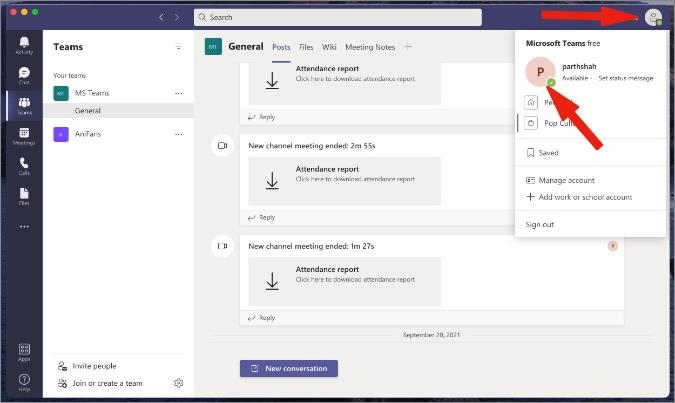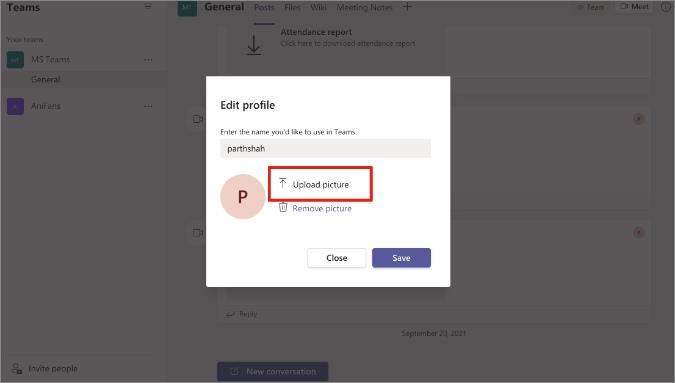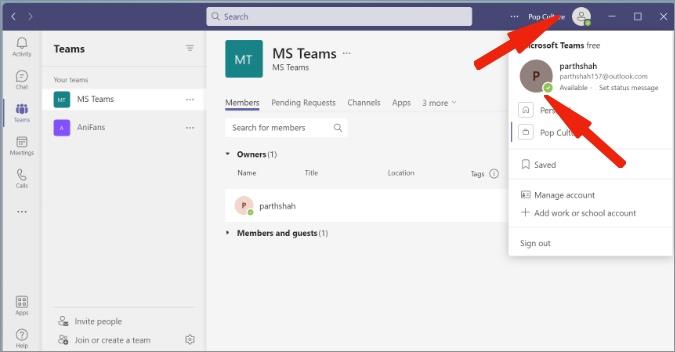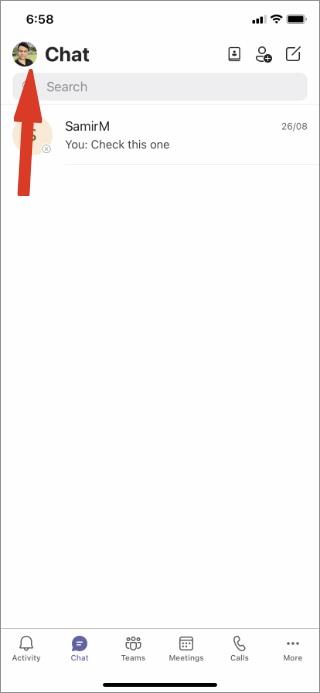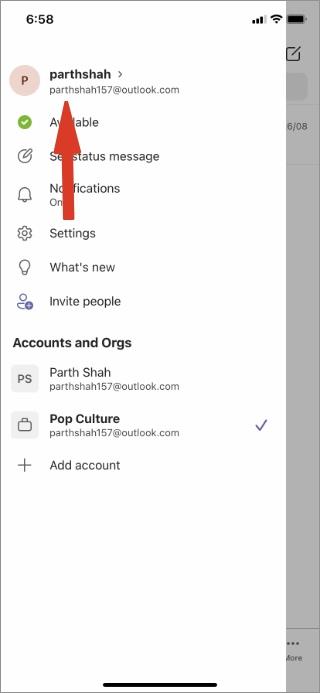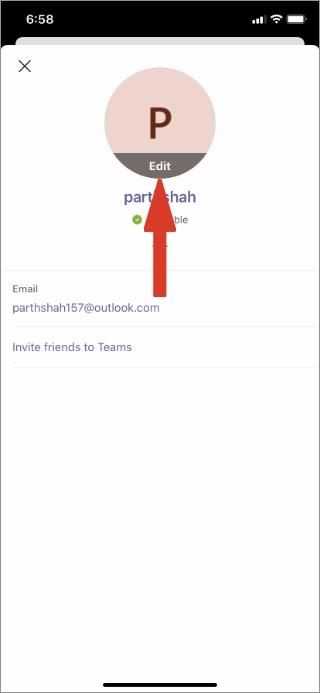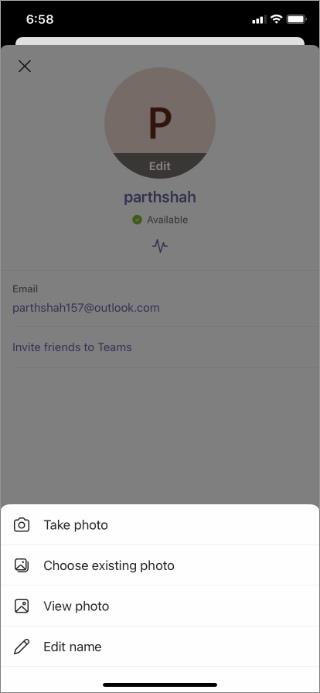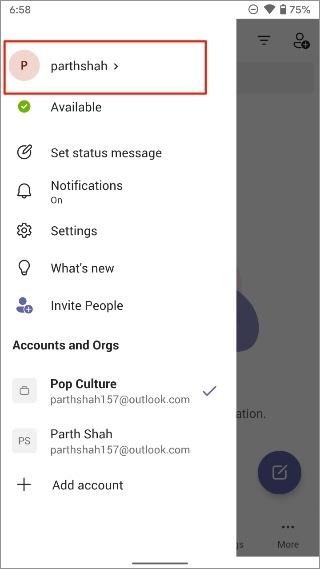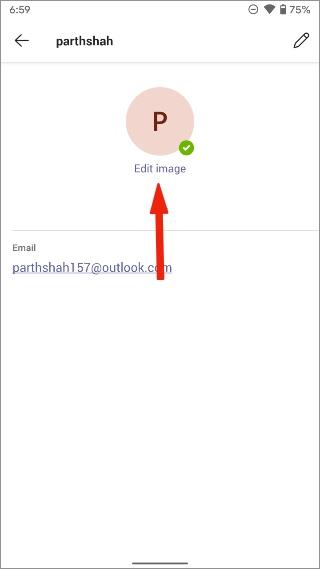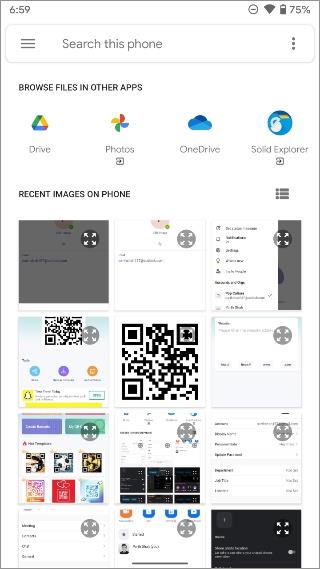Το Microsoft Teams συνεχίζει να εκθρονίζει τον ανταγωνισμό με καινοτόμες λειτουργίες, υποστήριξη εφαρμογών τρίτων και πολλά άλλα. Η Microsoft στοχεύει να συγκεντρώσει την εμπειρία του Teams στο επερχόμενο λειτουργικό σύστημα Windows 11 . Όταν εκκινείται για πρώτη φορά, το Microsoft Teams εξάγει την εικόνα προφίλ από τον λογαριασμό σας Microsoft. Ωστόσο, μπορείτε εύκολα να αλλάξετε την προεπιλεγμένη εικόνα προφίλ του Microsoft Teams. Δείτε πώς να το κάνετε αυτό.
Αλλάξτε την εικόνα προφίλ του Microsoft Teams
Μερικές φορές, το Microsoft Teams παίρνει τα αρχικά από το όνομά σας και τα χρησιμοποιεί ως εικόνα εμφάνισης. Φαίνεται αντιεπαγγελματικό και παράταιρο σε ορισμένα σενάρια. Ακολουθήστε τα παρακάτω βήματα και αλλάξτε την εικόνα προφίλ του Teams σε υπολογιστή και κινητό.
Αλλάξτε την εικόνα προφίλ του Microsoft Teams σε Mac
Αρχικά, θα χρησιμοποιήσουμε την εφαρμογή Teams Mac για να αλλάξουμε την εικόνα εμφάνισης. Ακολουθήστε τα παρακάτω βήματα.
1. Ανοίξτε το Microsoft Teams σε Mac.
2. Κάντε κλικ στην εικόνα λογαριασμού στο επάνω μέρος.
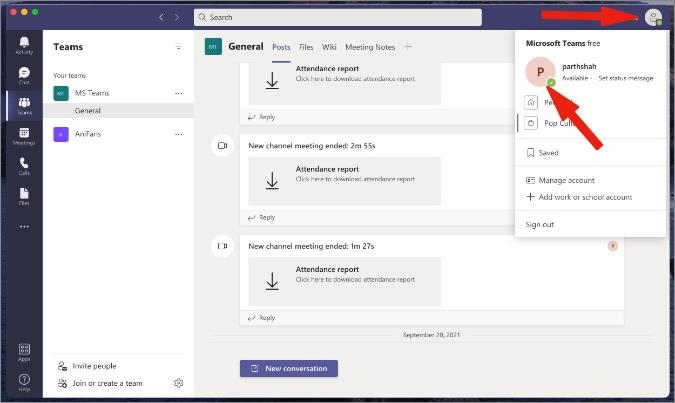
3. Επιλέξτε Επεξεργασία προφίλ .
4. Κάντε κλικ στο Upload Picture και προσθέστε μια εικόνα από το χώρο αποθήκευσης Mac. Πατήστε Αποθήκευση και είστε έτοιμοι να χρησιμοποιήσετε μια νέα εικόνα εμφάνισης του Teams.
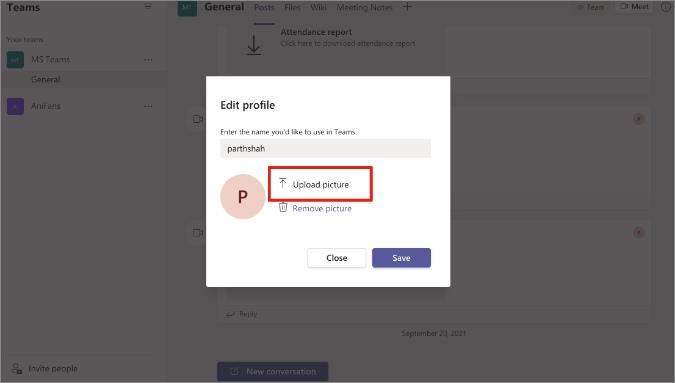
Αλλάξτε την εικόνα προφίλ του Microsoft Teams στα Windows
Παρόλο που η Microsoft έχει κάνει την εφαρμογή Teams διαθέσιμη σε Mac, το λογισμικό απολαμβάνετε καλύτερα στην πλατφόρμα Windows της εταιρείας. Δείτε πώς μπορείτε να αλλάξετε την εικόνα προφίλ του Microsoft Teams στα Windows.
1. Ανοίξτε το λογισμικό Teams στα Windows.
2. Κάντε κλικ στην εικόνα λογαριασμού στη γραμμή μενού.
3. Τοποθετήστε τον δείκτη του δρομέα πάνω από την εικόνα προφίλ και θα εμφανιστεί μια επιλογή για να αλλάξετε την εικόνα προφίλ. Κάντε κλικ σε αυτό.
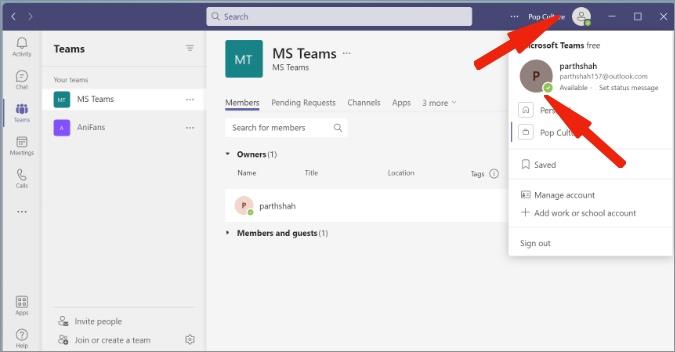
4. Μπορείτε να αλλάξετε το όνομά σας για τη σύσκεψη Ομάδων και να κάνετε κλικ στο Μεταφόρτωση εικόνας για να εισαγάγετε μια εικόνα από τον χώρο αποθήκευσης του υπολογιστή.
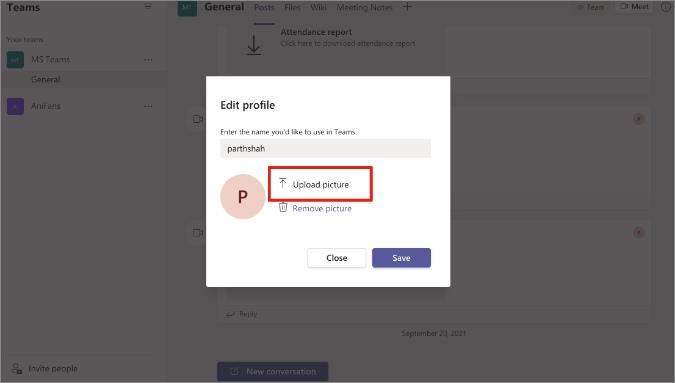
5. Μετά από μια επιτυχημένη διαδικασία μεταφόρτωσης, πατήστε Αποθήκευση και θα δείτε αμέσως μια νέα εικόνα προφίλ.
Η Microsoft σάς επιτρέπει να αλλάξετε τις φωτογραφίες προφίλ του Teams και από τις εφαρμογές για κινητά. Ας ξεκινήσουμε με την εφαρμογή Teams iOS.
Αλλάξτε την εικόνα προφίλ του Microsoft Teams στο iOS
Η Microsoft προσφέρει εγγενείς εφαρμογές για ομάδες τόσο σε iOS όσο και σε Android. Ακολουθούν τα βήματα για να αλλάξετε την εικόνα προφίλ στην εφαρμογή Microsoft Teams για iOS.
1. Ανοίξτε την εφαρμογή Teams στο iPhone.
2. Πατήστε στο εικονίδιο του προφίλ στην επάνω αριστερή γωνία.
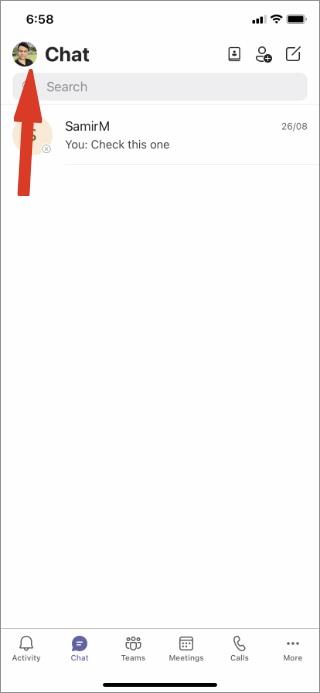
3. Επιλέξτε την εικόνα λογαριασμού από το μενού χάμπουργκερ.
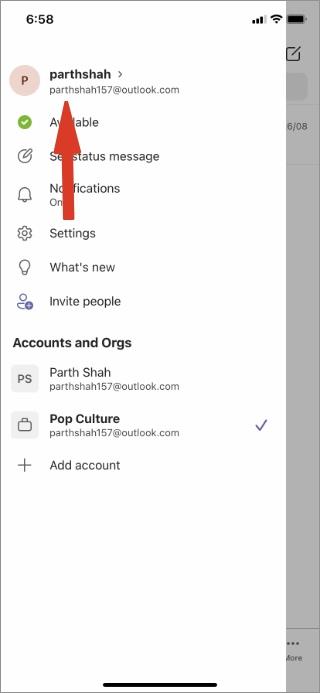
4. Από τη σελίδα λογαριασμού, μπορείτε να ρίξετε μια ματιά στις πληροφορίες και να πατήσετε το κουμπί Επεξεργασία κάτω από την εικόνα.
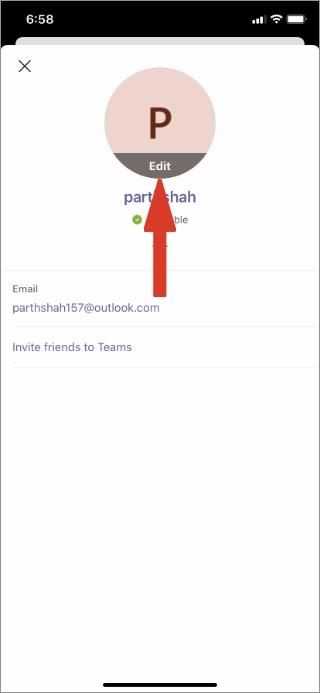
5. Μπορείτε είτε να χρησιμοποιήσετε την προεπιλεγμένη εφαρμογή Κάμερα είτε την υπάρχουσα βιβλιοθήκη φωτογραφιών για να ανεβάσετε μια νέα εικόνα προφίλ στο Microsoft Teams.
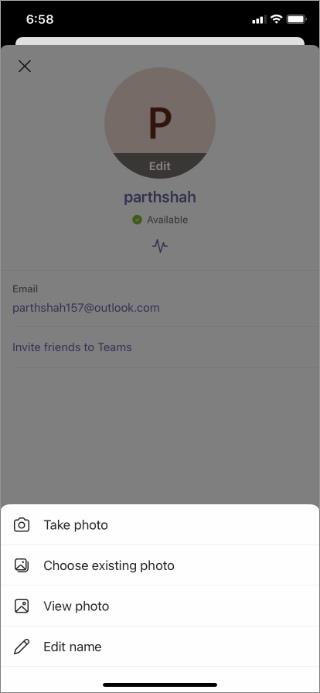
Οι χρήστες μπορούν επίσης να επεξεργαστούν το όνομα από το ίδιο μενού.
Αλλάξτε την εικόνα προφίλ του Microsoft Teams στο Android
Λόγω του τρόπου με τον οποίο λειτουργεί ο χώρος αποθήκευσης Android, οι χρήστες μπορούν να επιλέξουν μια εικόνα για ανέβασμα στο Microsoft Teams από το OneDrive ή το Google Drive επίσης. Αφήστε μας να σας δείξουμε.
1. Ανοίξτε το Microsoft Teams και πατήστε την εικόνα προφίλ στο επάνω μέρος.
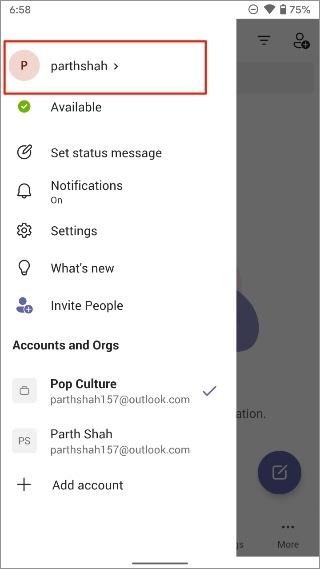
2. Πατήστε στο όνομα των ομάδων σας και επιλέξτε Επεξεργασία εικόνας από το παρακάτω μενού.
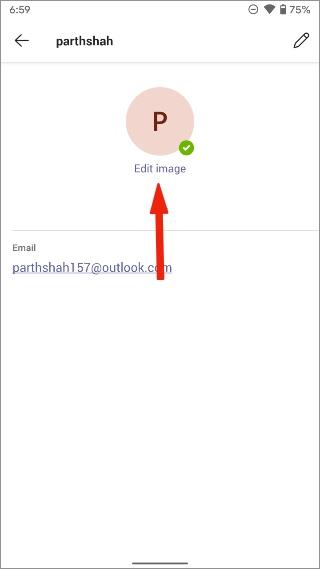
3. Επιλέξτε Άνοιγμα βιβλιοθήκης φωτογραφιών και το Android θα ανοίξει τη διαχείριση αρχείων με το Google Photos, το Google Drive, ακόμη και το OneDrive (αν η εφαρμογή είναι εγκατεστημένη στο τηλέφωνο).
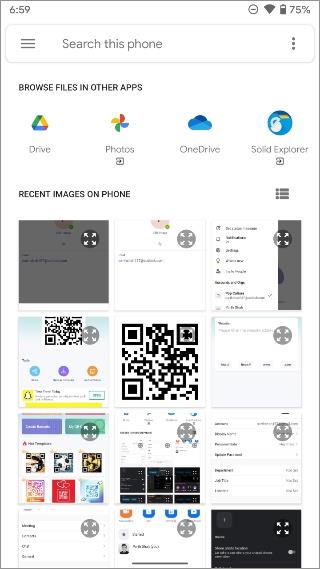
4. Επιλέξτε μια εικόνα και μεταφορτώστε την στο Microsoft Teams για να αλλάξετε την εικόνα προφίλ.
Να θυμάστε ότι το Microsoft Teams χρησιμοποιεί διαφορετικές εικόνες προφίλ για διάφορους οργανισμούς στο Teams.
Λάβετε υπόψη ότι όταν αλλάζετε την εικόνα προφίλ του Teams σε μία πλατφόρμα, δεν θα δείτε την αλλαγή σε άλλες εφαρμογές του Teams αμέσως. Πρέπει να επανεκκινήσετε την εφαρμογή για να ελέγξετε τη νέα εικόνα εμφάνισης.
Συχνές ερωτήσεις
Πώς μπορώ να αλλάξω την εικόνα προφίλ της ομάδας πίσω στα αρχικά;
Εάν αισθάνεστε άβολα με τη νέα εικόνα προφίλ του Teams, μπορείτε εύκολα να αφαιρέσετε την εικόνα από το ίδιο μενού επεξεργασίας και οι ομάδες θα επιστρέψουν στη χρήση των αρχικών σας ως εικόνα προφίλ.
Πώς να αλλάξετε το χρώμα της εικόνας προφίλ της ομάδας;
Όταν το Microsoft Teams χρησιμοποιεί αρχικά ως την εικόνα εμφάνισης, δεν θα μπορείτε να αλλάξετε το χρώμα αυτών των αρχικών στην εφαρμογή.
Πώς να αλλάξετε την εικόνα προφίλ ομάδας ομάδων;
Μπορείτε να χρησιμοποιήσετε τη λειτουργία Διαχείριση ομάδας από τις επιλογές της ομάδας Ομάδες και να αλλάξετε την εικόνα προφίλ της ομάδας. Λάβετε υπόψη ότι μόνο οι κάτοχοι ομάδας μπορούν να αλλάξουν την εικόνα της ομάδας. Οι άλλοι συμμετέχοντες δεν έχουν άδεια να τροποποιήσουν την εικόνα της ομάδας.
Ολοκλήρωση: Αλλάξτε την εικόνα προφίλ του Microsoft Teams
Το Microsoft Teams χρησιμοποιεί την εικόνα λογαριασμού Microsoft για τον πρώτο οργανισμό σας στο λογισμικό Teams. Μόλις γίνετε μέλος άλλων οργανισμών, θα επιλέξει τα αρχικά σας ως εικόνα προβολής. Ακολουθήστε τα παραπάνω βήματα και αλλάξτε την εικόνα προφίλ στο Microsoft Teams από οποιαδήποτε πλατφόρμα.